●Heeft u de te importeren gegevens nodig bij het invoeren van de beginbalans, importeert u dan de gegevens voordat u de beginbalans invoert. Daarnaast geldt dat voor pakketten zonder relatiebeheer, er geen relaties maar alleen grootboekrekeningen geïmporteerd kunnen worden. En voor pakketten zonder boekhouding kunnen juist alleen relaties en geen grootboekrekeningen geïmporteerd worden.
Het importeren van gegevens over grootboekrekeningen en relatiegegevens werkt op dezelfde manier.
Let bij het importeren van gegevens op het volgende:
●Enige ervaring met importeren van gegevens is vereist.
●Test geïmporteerde gegevens altijd eerst in een testadministratie die u speciaal daarvoor aanmaakt.
●Door de verschillende importformaten die gebruikt kunnen worden, kan Informer geen volledige ondersteuning garanderen. Het is daarom aan te raden Excel- of txt-bestanden die door komma's of tabs zijn gescheiden, te gebruiken.
●Maak altijd eerst een back-up van uw administratie voordat u start met importeren (zie Back-up maken).
●Kies het menu Boekhouding > Import/export > Import grootboekrekeningen.
of
Kies het menu Boekhouding > Import/export > Import relaties Verkoop > Import debiteuren/crediteuren Relatiebeheer > Stamgegevens > Import relaties.
Het venster Import/export wordt geopend waarin u (in dit voorbeeld) de import van relatiegegevens kunt voorbereiden.
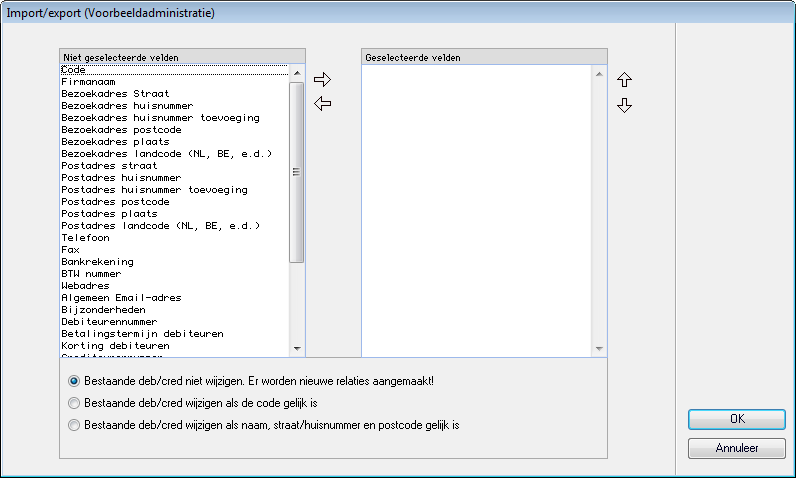
In dit venster zijn in de lijst Niet geselecteerde velden de velden opgenomen waarin u in het programma gegevens over een relatie kunt vastleggen. Door een veld te verplaatsen naar de lijst Geselecteerde velden bepaalt u in welke velden gegevens geïmporteerd moeten worden.
●Selecteer een veld in de lijst Niet geselecteerde velden en klik op de knop met ![]() .
.
Het veld wordt verplaatst naar de lijst in de lijst Geselecteerde velden.
●Herhaal dit voor elk veld waarin u gegevens wilt importeren.
Als u een veld per ongeluk naar de lijst Geselecteerde velden heeft verplaatst, kunt u dit altijd weer ongedaan maken door het veld te selecteren in deze lijst en vervolgens op de knop ![]() te klikken. Het veld wordt dan weer verplaatst naar de lijst Niet geselecteerde velden.
te klikken. Het veld wordt dan weer verplaatst naar de lijst Niet geselecteerde velden.
●Wijzig desgewenst de volgorde van de velden met behulp van de knop ![]() en de knop
en de knop ![]() naast de lijst Geselecteerde velden.
naast de lijst Geselecteerde velden.
●De volgorde van de velden in de lijst Geselecteerde velden moet exact gelijk zijn aan de volgorde van de velden in het te importeren bestand.
●Klik op OK als u klaar bent met het selecteren van de velden.
Het venster Select import file wordt geopend waarin u het bestand dat de te importeren gegevens bevat kunt opzoeken en selecteren.
●Selecteer het gewenste bestand en klik op OK.
Het venster Selectie wordt geopend.
In het venster Selectie selecteert u het formaat van het te importeren bestand. Dat wil zeggen dat u opgeeft hoe de gegevens in dat bestand zijn opgeslagen:
●Komma gescheiden: gegevens zijn door komma's van elkaar gescheiden
●Tab gescheiden: gegevens zijn door tabs van elkaar gescheiden
●Selecteer het juiste formaat en klik op OK.
De melding Heeft u een backup gemaakt? verschijnt op het scherm.
Als u geen back-up heeft gemaakt maar dat wel eerst wilt doen (zie Back-up maken), klik dan op Nee. Het importproces wordt dan afgebroken. Nadat u een back-up heeft gemaakt, begint u opnieuw met importeren.
●Klik op Ja als u al een back-up heeft gemaakt of als u geen back-up wenst te maken.
De gegevens worden geïmporteerd. Als het te importeren bestand groot is, kan dat even duren. Zodra het importeren voltooid is, verschijnt de melding De gegevens zijn geïmporteerd! op het scherm.
●Klik op OK om de melding te sluiten.
●Klik op de knop ![]() op de werkbalk.
op de werkbalk.
Het venster Relaties wordt geopend.
Controleer of de gegevens van de relaties juist zijn geïmporteerd.